Πώς να ενεργοποιήσετε ή να χρησιμοποιήσετε το iTunes Ping σε μη υποστηριζόμενες χώρες
Itunes μήλο / / March 17, 2020
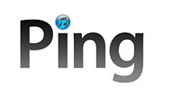 Την τελευταία φορά που μιλήσαμε για τον Ping εξηγήσαμεΠώς να το απενεργοποιήσετε. Αυτή τη φορά θα σας δείξω πώς να χρησιμοποιήσετε το Ping εάν βρίσκεστε σε μια χώρα που δεν την υποστηρίζει (Ακόμη…). Αυτό είναι σωστό, μέχρι σήμερα, το Ping υποστηρίζεται μόνο σε 23 χώρες και χωρίς το groovy τέχνασμα μου, αν δεν βρίσκεστε σε μία από αυτές τις επαρχίες, την τύχη σας. δεν είναι έκπληξη, αφού ήδη γνωρίζουμε Ο Steve Jobs ήταν κακός…
Την τελευταία φορά που μιλήσαμε για τον Ping εξηγήσαμεΠώς να το απενεργοποιήσετε. Αυτή τη φορά θα σας δείξω πώς να χρησιμοποιήσετε το Ping εάν βρίσκεστε σε μια χώρα που δεν την υποστηρίζει (Ακόμη…). Αυτό είναι σωστό, μέχρι σήμερα, το Ping υποστηρίζεται μόνο σε 23 χώρες και χωρίς το groovy τέχνασμα μου, αν δεν βρίσκεστε σε μία από αυτές τις επαρχίες, την τύχη σας. δεν είναι έκπληξη, αφού ήδη γνωρίζουμε Ο Steve Jobs ήταν κακός…
Τέλος πάντων, οπότε είστε χρήστης του iTunes, θέλετε να χρησιμοποιήσετε το "Κοινωνικό δίκτυο για μουσική"Όμως δεν μπορείτε γιατί επειδή ζείτε σε μια χώρα που δεν υποστηρίζεται. Τυχερά για εσάς η διόρθωση είναι μάλλον απλή, γι 'αυτό απλά ακολουθήστε το βήμα προς βήμα παρακάτω και το Ping θα λειτουργήσει σε χρόνο μηδέν.
Αν είναι Ping διαθέσιμος στη χώρα σας, θα εμφανιστεί στην αριστερή πλαϊνή μπάρα στο iTunes.
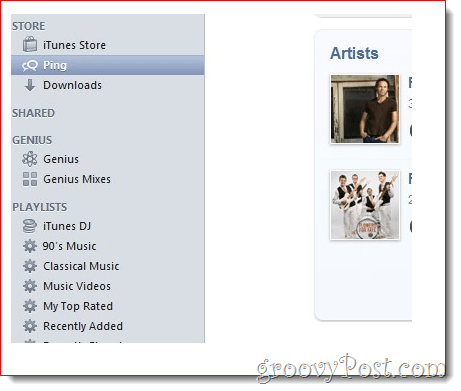
Ακόμα, αν διαβάζετε αυτό, πιθανότατα δεν μπορείτε να το βρείτε :). Εδώ είναι τι να κάνετε στη συνέχεια.
Βήμα 1 - Ενεργοποίηση του Ping στο iTunes Install
Παω σε ο κατάστημα iTunes στην αριστερή πλαϊνή μπάρα και, στη συνέχεια, μετακινηθείτε προς τα κάτω.
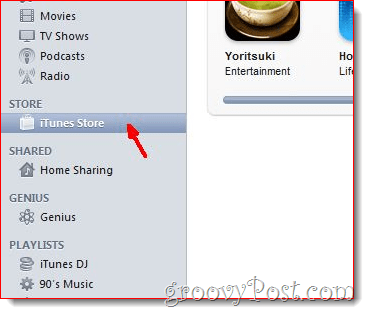
Βήμα 2
Θα δείτε ένα Χώρασημαία (πιθανώς δική σας) στην κάτω αριστερή πλευρά. Κάντε κλικ σε αυτό.
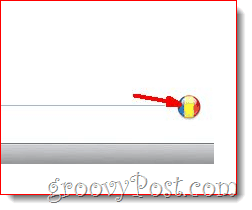
Βήμα 3
Κάντε κλικ ο Ηνωμένες Πολιτείες σημαία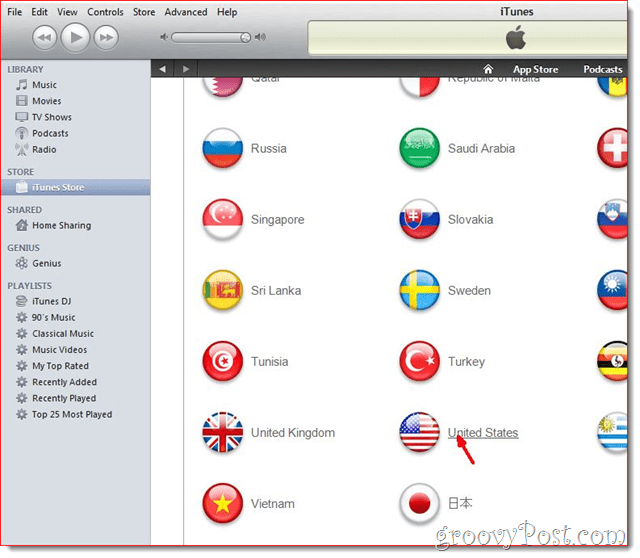
Τι ξέρετε, το Ping η καρτέλα βρίσκεται τώρα στην αριστερή πλαϊνή μπάρα! ΜΗΝ ΚΛΕΙΣΤΕ! Πρώτα πρέπει να δημιουργήσουμε ένα λογαριασμό.
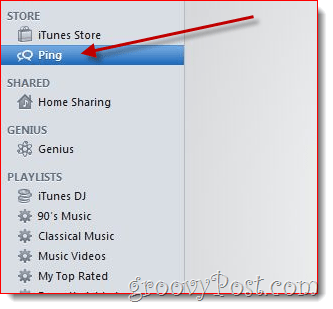
Βήμα 4 - Δημιουργία λογαριασμού Ping
Κάντε κλικκατάστημα iTunes στην αριστερή πλαϊνή γραμμή. Στη συνέχεια, στο επάνω μενού, ΕπιλέγωApp Store.
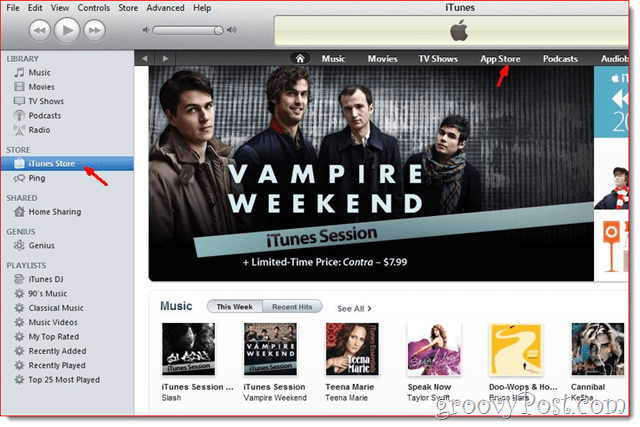
Βήμα 5
Βρείτε μια δωρεάν εφαρμογή στο AppStore. Δεν έχει σημασία τι επιλέγετε απλά Κάντε κλικ σε οποιαδήποτε εφαρμογή που βλέπετε πρώτα. Από τη σελίδα της εφαρμογής Κάντε κλικΔωρεάν εφαρμογή. Θα εμφανιστεί ένα παράθυρο όπως το παρακάτω.
Κάντε κλικΔημιουργία νέου λογαριασμού
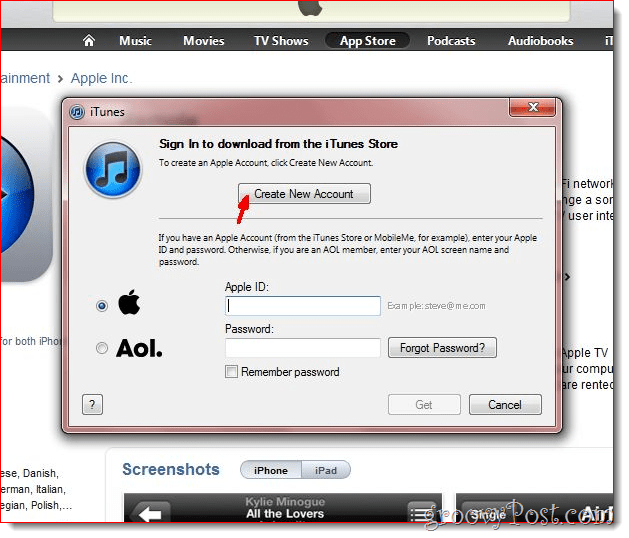
Βήμα 6
Κάντε κλικΝα συνεχίσει στην επόμενη οθόνη (δεν εμφανίζεται) και να επιβεβαιώσετε τους όρους και την πολιτική και την πολιτική απορρήτου (αφού το διαβάσετε φυσικά) και Κάντε κλικΝα συνεχίσει πάλι (δεν εμφανίζεται).
Συμπληρώστε τα δεδομένα σας στην επόμενη οθόνη και βεβαιωθείτε ότι έχετε τοποθετήσει ένα έγκυρο email.Κάντε κλικΝα συνεχίσει όταν είναι έτοιμο.
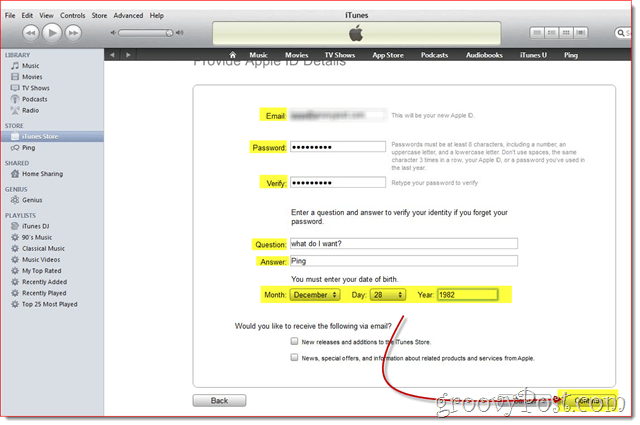
Βήμα 7
Υπό πιστωτική κάρτα, Επιλέγωκανένας. Κάτω από τη διεύθυνση, συμπληρώστε ψευδή στοιχεία (αν θέλεις) συμπεριλαμβανομένου Πόλη, Φερμουάρ Κωδικός και κατάσταση στη συνέχεια κάντε κλικ στο κουμπί Να συνεχίσει.
Σημείωση: Βεβαιωθείτε ότι ο ταχυδρομικός κώδικας, ο αγώνας της πολιτείας και της πόλης ή είστε σε τόνο διασκέδασης ...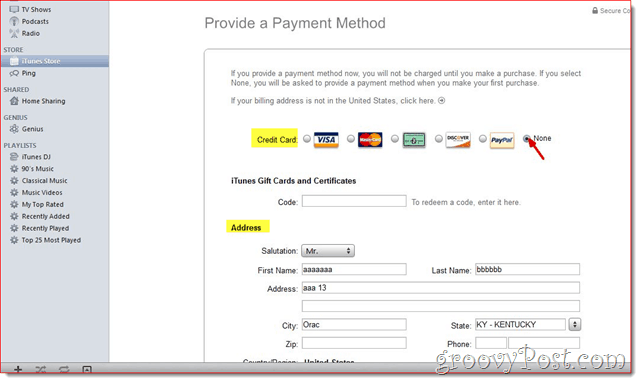
Βήμα 8 - Επαλήθευση ηλεκτρονικού ταχυδρομείου και σύνδεσης
Θα σας ειπωθεί ότι α επαλήθευση ηλεκτρονικού ταχυδρομείου σας έχει σταλεί, Έτσι έλεγχος τη διεύθυνση ηλεκτρονικού ταχυδρομείου που χρησιμοποιήσατε. Κάντε κλικεπαληθεύστε το ηλεκτρονικό ταχυδρομείο από το μήνυμα ηλεκτρονικού ταχυδρομείου και στη συνέχεια συνδεθείτε με το email και τον κωδικό πρόσβασης που χρησιμοποιήσατε (δεν εμφανίζεται).
Τώρα ΕΠΙΣΤΡΟΦΗ προς το iTunes και Κάντε κλικΣυνδεθείτε στην επάνω δεξιά γωνία. Χρησιμοποιήστε τα διαπιστευτήριά σας και συνδεθείτε.
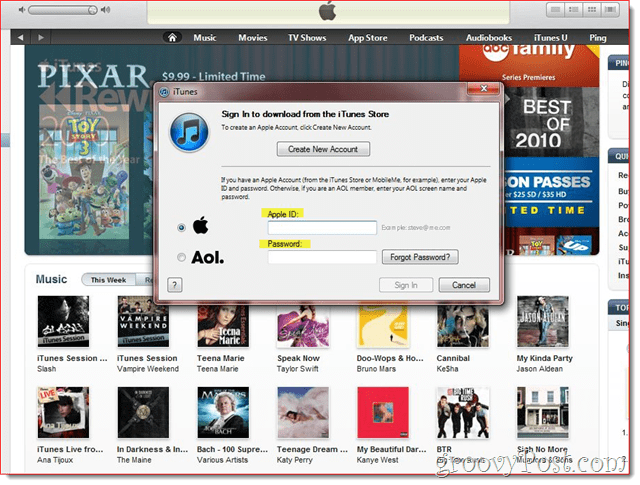
ΤΩΡΑ, έτοιμη να σας Κάντε κλικPing στο αριστερό μενού της πλευρικής γραμμής του iTunes (δεν εμφανίζεται) και θα σας δοθεί η επιλογή να Ενεργοποιήστε το Ping.
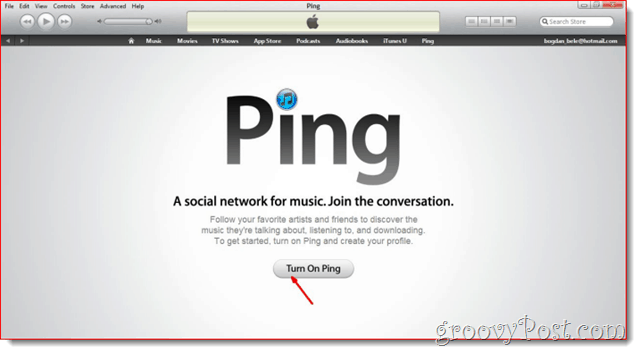
Αχ... Αυτό ήταν εύκολο δεν ήταν τόσο άσχημα τώρα ήταν!



